- ข้อมูลเบื้องต้นเกี่ยวกับ Logitech Flow
- การติดตั้ง Logitech Flow
- การใช้งาน Logitech Flow
- การแก้ไขปัญหา
ข้อมูลเบื้องต้นเกี่ยวกับ Logitech Flow
Logitech Flow ช่วยให้คุณสามารถสลับระหว่างคอมพิวเตอร์ได้โดยอัตโนมัติโดยการเลื่อนเคอร์เซอร์ไปที่ขอบหน้าจอ นอกจากนี้ คุณยังสามารถคัดลอกและวางข้อความ รูปภาพ และไฟล์ระหว่างคอมพิวเตอร์ได้ หากคุณมีคีย์บอร์ด Logitech ที่รองรับ คีย์บอร์ดของคุณสามารถตามเมาส์ไปได้ ซึ่งช่วยให้คุณควบคุมได้อย่างสมบูรณ์แบบ
การติดตั้ง Logitech Flow
การเปิดใช้งาน Logitech Flow ทำได้รวดเร็วและง่ายดาย เพื่อติดตั้ง Logitech Flow:
- ดาวน์โหลดและติดตั้ง Install Logitech Options — ดาวน์โหลด Logitech Options และติดตั้งบนคอมพิวเตอร์ของคุณ
- จับคู่เมาส์ของคุณกับคอมพิวเตอร์เครื่องอื่น ๆ — Logitech Flow ใช้เทคโนโลยี Logitech Easy-Switch™ เพื่อสลับไปมาระหว่างคอมพิวเตอร์หลายๆ เครื่องของคุณ คุณต้องจับคู่เมาส์ของคุณผ่านทาง Unifying หรือผ่านทางบลูทูธกับคอมพิวเตอร์เครื่องอื่นๆ ของคุณ คุณสามารถใช้คอมพิวเตอร์สองถึงสามเครื่องบนการกำหนดค่า Logitech Flow
- เชื่อมต่อคอมพิวเตอร์กับเครือข่ายเดียวกัน — ตรวจสอบให้แน่ใจว่าคอมพิวเตอร์ทั้งหมดของคุณเชื่อมต่อกับเครือข่ายไร้สายหรือเครือข่ายใช้สายเดียวกัน ในสภาพแวดล้อมของสำนักงาน ซึ่งพอร์ตเครือข่ายอาจถูกปิดกั้น คุณอาจจำเป็นต้องปรึกษาผู้ดูแลเครือข่ายของคุณในกรณีที่ Logitech Flow ไม่สามารถสร้างการเชื่อมต่อได้
- เปิดใช้งาน Logitech Flow — เมื่อคุณเปิดใช้งาน Logitech Flow คอมพิวเตอร์ของคุณจะค้นหาคอมพิวเตอร์เครื่องอื่นๆ ในเครือข่ายที่จับคู่กับเมาส์ตัวเดียวกัน โปรดรอให้กระบวนการเชื่อมต่อเกิดขึ้นเพื่อให้คุณสามารถเริ่มต้นการใช้งาน Logitech Flow ได้ หากการค้นหาอัตโนมัติไม่สามารค้นหาคอมพิวเตอร์เครื่องอื่นในเครือข่ายของคุณได้ คุณอาจต้องเปิดใช้งาน Logitech Flow ในคอมพิวเตอร์เครื่องอื่นๆ ของคุณ โดยตรวจสอบให้แน่ว่าคุณมีการเชื่อมต่ออินเทอร์เน็ตที่ใช้งานอยู่สำหรับการเชื่อมต่อเริ่มต้นที่จะสร้างขึ้น
หากคุณมีปัญหาในระหว่างขั้นตอนการติดตั้ง คุณสามารถขอความช่วยเหลือเพิ่มเติมได้ในส่วนการแก้ไขปัญหาของเอกสารนี้
การใช้งาน Logitech Flow
หลังจากติดตั้ง Logitech Flow คุณจะสามารถสลับได้โดยการเลื่อนเคอร์เซอร์ไปที่ขอบหน้าจอ คุณสามารถเข้าถึงค่ากำหนดต่างๆ ได้โดยการเปิด Logitech Options และเลือกแท็บ Flow เพื่อเปลี่ยนลักษณะการทำงานของ Logitech Flow ให้ตรงกับความต้องการเฉพาะของคุณ นอกจากนี้ คุณยังสามารถไปที่แท็บ Flow ได้โดยการเลือกตัวเลือก “เปิดการตั้งค่า” จากไอคอนสถานะ Logitech Flow
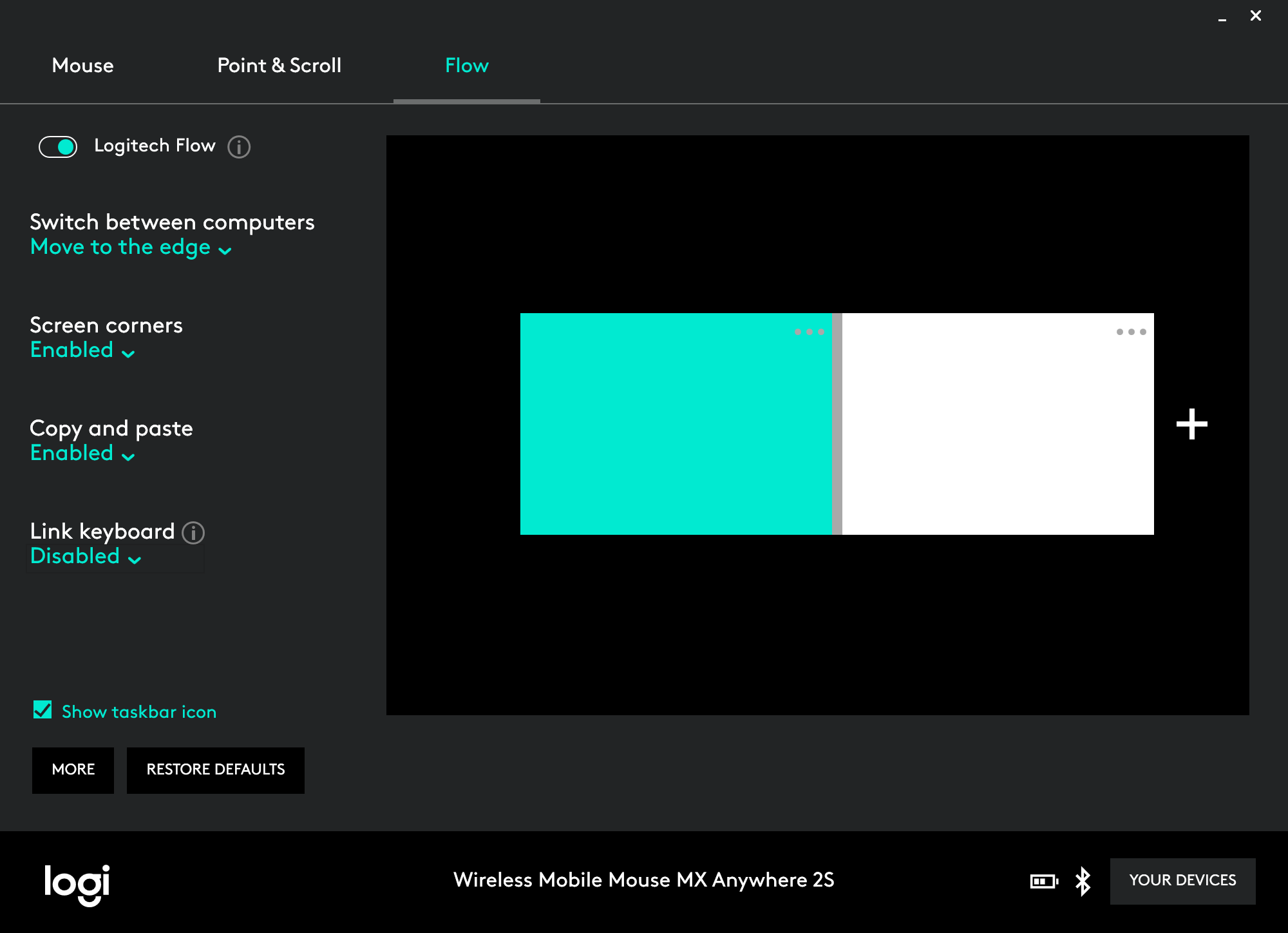
- เปิดใช้งาน/ปิดใช้งานสวิตช์ — คุณสามารถเปิดใช้งานหรือปิดใช้งาน Logitech Flow ได้ตลอดเวลาเมื่อคุณต้องการ การจัดการและการตั้งค่าคอมพิวเตอร์ของคุณจะไม่หายไป ซึ่งเหมาะอย่างยิ่งหากคุณต้องการปิดใช้งาน Logitech Flow เป็นการชั่วคราว
การจัดการคอมพิวเตอร์ของคุณ
คุณสามารถจัดการการติดตั้งบนคอมพิวเตอร์ของคุณได้อีกครั้งเพื่อให้เหมาะสมกับเค้าโครงเดสก์ท็อปของคุณโดยการลากและวางไปยังตำแหน่งที่ต้องการ
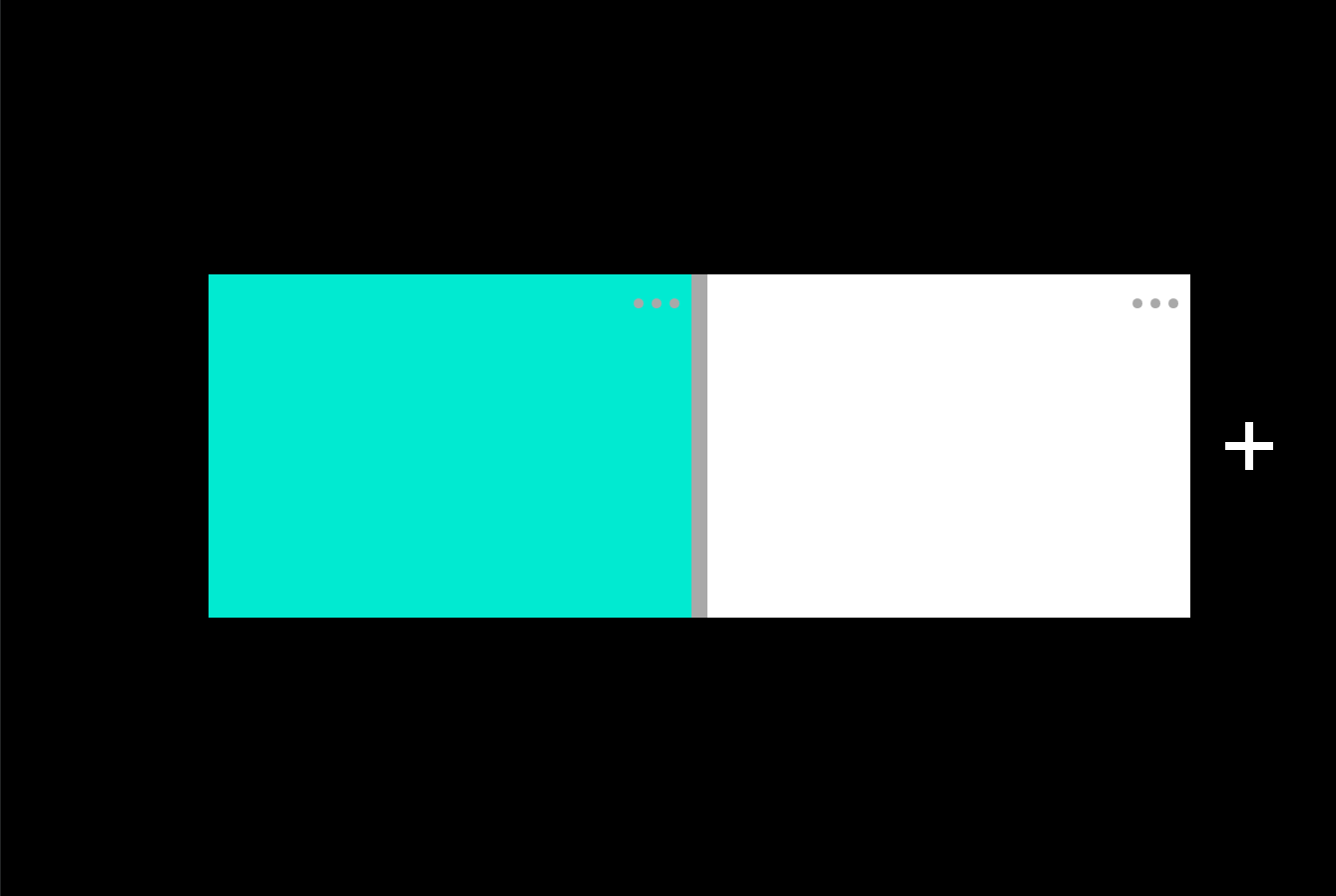
Logitech Flow รองรับคอมพิวเตอร์สองถึงสามเครื่อง โดยขึ้นอยู่กับจำนวนอุปกรณ์ Easy-Switch ที่เมาส์ของคุณรองรับ คุณสามารถเพิ่มคอมพิวเตอร์เครื่องอื่นได้โดยคลิกที่ปุ่มเพิ่มคอมพิวเตอร์ ตรวจสอบให้แน่ใจว่าได้ปฏิบัติตามขั้นตอนการติดตั้งสำหรับคอมพิวเตอร์แต่ละเครื่องก่อนคลิกปุ่มเพิ่มคอมพิวเตอร์
คลิกปุ่ม (เพิ่มเติม)  เพื่อรับข้อมูลเพิ่มเติมเกี่ยวกับคอมพิวเตอร์เครื่องต่างๆ และเพื่อปิดใช้งาน และ/หรือลบออก
เพื่อรับข้อมูลเพิ่มเติมเกี่ยวกับคอมพิวเตอร์เครื่องต่างๆ และเพื่อปิดใช้งาน และ/หรือลบออก
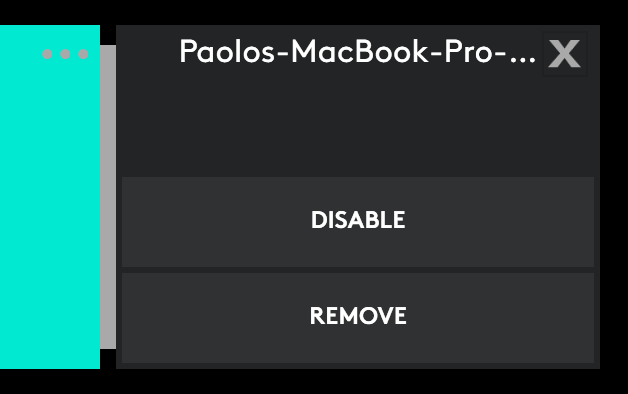
- ปิดใช้งาน — ปิดใช้งานเป็นการคอมพิวเตอร์ชั่วคราวจนกว่าคุณจะเปิดใช้งานอีกครั้ง ซึ่งเหมาะอย่างยิ่งหากคุณไม่ต้องการสลับไปยังคอมพิวเตอร์เครื่องนี้โดยอัตโนมัติ
- ลบออก — ลบคอมพิวเตอร์ออกจาก Logitech Flow เป็นการถาวร คุณจะไม่สามารถสลับไปยังคอมพิวเตอร์เครื่องดังกล่าวได้โดยอัตโนมัติ เมาส์ของคุณจะยังคงจับคู่กับคอมพิวเตอร์ ดังนั้นคุณจึงยังคงสามารถใช้ปุ่ม Easy-Switch ™ ของเมาส์เพื่อสลับยังคอมพิวเตอร์เครื่องดังกล่าวได้
การสลับไปมาระหว่างคอมพิวเตอร์
- เลื่อนไปที่ขอบ — สลับไปมาระหว่างคอมพิวเตอร์ทำได้โดยการเลื่อนไปที่ขอบหน้าจอ
- กด Ctrl ค้างไว้และเลื่อนไปที่ขอบ — สลับไปมาระหว่างคอมพิวเตอร์หลาย ๆ เครื่องโดยการเลื่อนไปที่ขอบหน้าจอด้วยเคอร์เซอร์เมาส์
มุมหน้าจอ
- เปิดใช้งานแล้ว — ช่วยให้คุณสามารถสลับได้จากขอบหน้าจอรวมทั้งมุมหน้าจอทั้งสี่มุม
- ปิดใช้งานแล้ว — คุณจะไม่สามารถสลับไปใช้คอมพิวเตอร์เครื่องอื่นได้จากมุมหน้าจอทั้งสี่มุม การตั้งค่านี้เหมาะอย่างยิ่งหากคุณมักจะใช้หน้าต่างแบบขยายใหญ่สุด หรือหากคุณเปิดใช้ฟีเจอร์ Hot Corners บน Mac
คัดลอกและวาง
เมื่อเปิดใช้งานการคัดลอกและวาง คุณสามารถคัดลอกข้อความ รูปภาพ และไฟล์จากคอมพิวเตอร์เครื่องหนึ่งและวางลงในอีกเครื่องหนึ่งได้ เพียงคัดลอกเนื้อหาที่คุณต้องการบนคอมพิวเตอร์ และสลับจากคอมพิวเตอร์เครื่องหนึ่งไปยังคอมพิวเตอร์เครื่องหนึ่งโดยใช้ Logitech Flow และวางเนื้อหา การถ่ายโอนเนื้อหาและไฟล์ขึ้นอยู่กับความเร็วเครือข่ายของคุณ รูปภาพและไฟล์ขนาดใหญ่อาจใช้เวลาถ่ายโอนหลายนาที คุณสามารถติดตามความคืบหน้าการถ่ายโอนได้จากแถบสถานะ
หมายเหตุ: ไฟล์บางประเภทซึ่งสามารถเปิดได้ในระบบเดียว อาจไม่ได้รับการรองรับบนเครื่องอื่นหากไม่ได้ติดตั้งแอปพลิเคชันที่ให้รองรับไฟล์ดังกล่าว
หมายเหตุ: Logitech Flow ไม่รองรับการลากไฟล์ต่างๆ จากคอมพิวเตอร์เครื่องหนึ่งเพื่อวางบนคอมพิวเตอร์อีกเครื่อง
การเชื่อมโยงคีย์บอร์ด
คุณจะได้รับประสบการณ์ Logitech Flow ที่ดีที่สุดด้วยคีย์บอร์ด Logitech ที่เข้ากันได้ หากคุณมีคีย์บอร์ดที่รองรับ Logitech Flow คุณจะสามารถเชื่อมโยงกับคีย์บอร์ดกับเมาส์ได้เพื่อให้ในขณะที่คุณสลับไปใช้คอมพิวเตอร์เครื่องอื่นคีย์บอร์ดของคุณจะตามเมาส์ไปด้วยโดยอัตโนมัติ คีย์บอร์ดของคุณจะพร้อมใช้งานในรายการเลื่อนลงหากคีย์บอร์ดได้รับการจับคู่กับคอมพิวเตอร์ Logitech Flow ของคุณ
หมายเหตุ: ตรวจสอบให้แน่ใจว่าคีย์บอร์ดได้รับการจับคู่และแสดงเป็นรายการอุปกรณ์บน Logitech Options ในกรณีที่ไม่ปรากฏอยู่ในรายการ ให้ลองสลับไปมาระหว่างคอมพิวเตอร์เครื่องอื่นๆ และเปิดใช้ Logitech Options อีกครั้ง
คีย์บอร์ดที่รองรับ Logitech Flow คุณสามารถค้นหารายการคีย์บอร์ดที่รองรับ Logitech Flow ได้ ที่นี่
ไอคอนสถานะ
ไอคอนสถานะมีฟังก์ชันการทำงานมากมายและช่วยให้คุณทราบสถานะการติดตั้ง Logitech Flow และความคืบหน้าการถ่ายโอนได้อย่างรวดเร็ว นอกจากนี้ยังช่วยให้คุณสามารถปิดใช้งานและเปิดใช้งาน Logitech Flow อีกครั้งได้อย่างว่องไวด้วย ไอคอนจะเปลี่ยนแปลง ขึ้นอยู่กับสถานะปัจจุบัน:
 |
 |
 |
 |
|---|---|---|---|
Logitech Flow ถูกเปิดใช้งานแล้วและเมาส์เชื่อมต่อกับคอมพิวเตอร์เครื่องนี้แล้ว |
Logitech Flow ถูกเปิดใช้งานแล้วและเมาส์เชื่อมต่อกับคอมพิวเตอร์เครื่องอื่นแล้ว |
Logitech Flow ถูกปิดใช้งาน คุณจะไม่สามารถสลับหรือถ่ายโอนเนื้อหาระหว่างคอมพิวเตอร์ได้โดยอัตโนมัติ |
Logitech Flow ประสบปัญหาและไม่ได้ทำงานอย่างเหมาะสม ตรวจสอบให้แน่ใจว่าคอมพิวเตอร์ของคุณเชื่อมต่อกับเครือข่ายเดียวกัน |
Logitech Flow ถูกเปิดใช้งานแล้วและเมาส์เชื่อมต่อกับคอมพิวเตอร์เครื่องนี้แล้ว |
Logitech Flow ถูกเปิดใช้งานแล้วและเมาส์เชื่อมต่อกับคอมพิวเตอร์เครื่องอื่นแล้ว |
Logitech Flow ถูกปิดใช้งาน คุณจะไม่สามารถสลับหรือถ่ายโอนเนื้อหาระหว่างคอมพิวเตอร์ได้โดยอัตโนมัติ |
Logitech Flow ประสบปัญหาและไม่ได้ทำงานอย่างเหมาะสม ตรวจสอบให้แน่ใจว่าคอมพิวเตอร์ของคุณเชื่อมต่อกับเครือข่ายเดียวกัน |
การแก้ไขปัญหา
ฉันได้รับข้อความว่า Logitech Flow ไม่สามารถค้นหาหรือสร้างเชื่อมต่อกับคอมพิวเตอร์เครื่องอื่นได้ ฉันทำอะไรได้บ้าง
Logitech Flow อาศัยเครือข่ายของคุณสำหรับการกำหนดค่าเริ่มต้นและการใช้งานปกติ ปฏิบัติตามขั้นตอนด้านล่างนี้เพื่อเริ่มต้นใช้งาน Logitech Flow:
- ขั้นตอนที่ 1: ตรวจสอบให้แน่ใจว่าเมาส์ปรากฏขึ้นใน Logitech Options บนคอมพิวเตอร์ทุกเครื่องของคุณ
- ขั้นตอนที่ 2: ตรวจสอบให้แน่ใจว่าคอมพิวเตอร์ของคุณเชื่อมต่อกับเครือข่ายเดียวกัน
- ขั้นตอนที่ 3: ตรวจสอบให้แน่ใจว่าช่องทางการสื่อสารของ Logitech Options ไม่ได้ถูกปิดกั้นโดยไฟร์วอลล์หรือแอปพลิเคชันป้องกันไวรัส
- ขั้นตอนที่ 4: ตรวจสอบให้แน่ใจว่าคุณมีอินเทอร์เน็ตที่สามารถใช้งานได้
- ขั้นตอนที่ 5: ตรวจสอบให้แน่ใจว่าคุณได้เปิดใช้งาน Logitech Flow บนคอมพิวเตอร์ทุกเครื่องแล้ว
หมายเหตุ: Logitech Flow ใช้เครือข่ายเพื่อเชื่อมโยงคอมพิวเตอร์หลายเครื่อง (สูงสุดสามเครื่อง) เข้าด้วยกัน และช่วยให้สามารถใช้เมาส์และคีย์บอร์ดร่วมกันได้ Flow จะใช้เทคนิคต่างๆ โดยขึ้นอยู่กับการกำหนดค่าเครือข่ายของคุณเพื่อดำเนินการให้เสร็จสิ้น:
- สำหรับคอมพิวเตอร์ที่ใช้เครือข่ายย่อยเดียวกันซึ่งสามารถ ping ระหว่างกันได้โดยใช้กระจายข้อมูลแบบ UDP นั้น Flow จะใช้พอร์ต UDP (59867) เพื่อรอการติดต่อและค้นหาเพียร์อื่นๆ
- สำหรับคอมพิวเตอร์ที่อยู่ด้านหลังเราท์เตอร์หรือไฟร์วอลล์ Flow จะใช้บริการคลาวด์ของ Logitech เพื่อช่วยเหลือด้วยการค้นหาเพียร์ เทคนิคการค้นหานี้ใช้ TCP พอร์ต 443 เพื่อสื่อสารกับเซิร์ฟเวอร์และ UDP พอร์ต 59868 เพื่อรับส่ง ping จากเพียร์
เฉพาะข้อมูลอุปกรณ์บางอย่างเท่านั้นที่ได้รับการส่งไปยังเซิร์ฟเวอร์และจะได้รับการส่งและจัดเก็บแบบเข้ารหัสเพื่อความปลอดภัย เมื่อเพียร์ค้นพบกันและการแล้ว เพียร์จะใช้ TCP 59866 พอร์ตเพื่อสร้างเครือข่ายเพียร์ที่ปลอดภัยเพื่อส่งข้อมูลการควบคุม การรับส่งข้อมูลทั้งหมดที่ส่งในเครือข่ายจะได้รับการเข้ารหัสเพื่อคามปลอดภัย
ฉันจะจับคู่เมาส์กับคอมพิวเตอร์เครื่องอื่นได้อย่างไร
เพื่อเรียนรู้เกี่ยวกับการจับคูาเมาส์กับคอมพิวเตอร์เครื่องอื่น โปรดเยี่ยมชม หน้าการสนับสนุนของ Logitech เพื่อค้นหาข้อมูลการเชื่อมต่อเฉพาะสำหรับอุปกรณ์ของคุณ
ฉันสลับไปใช้คอมพิวเตอร์เครื่องอื่นๆ โดยไม่ได้ตั้งใจเมื่อเลื่อนไปที่ขอบ
เปิดใช้งานตัวเลือก “กด Ctrl ค้างไว้ และเลื่อนไปที่ขอบ” บน Logitech Options ซึ่งจะช่วยให้คุณสามารถควบคุมได้มากขึ้นและสลับเฉพาะเมื่อปุ่มคีย์บอร์ด Ctrl กดค้างอยู่เท่านั้น และพาคุณไปยังขอบที่กำหนด
เมื่อคอมพิวเตอร์เข้าสู่โหมดสลีปหรืออยู่บนหน้าจอเข้าสู่ระบบ Logitech Flow ไม่จะทำงาน ทำไมจึงเกิดขึ้น
Logitech Flow อาศัยการเชื่อมต่อเครือข่ายของคุณเพื่อค้นหาคอมพิวเตอร์อื่นๆ โดยอัตโนมัติในระหว่างการติดตั้งและสลับไปมาระหว่างคอมพิวเตอร์หลายเครื่อง และการถ่ายโอนเนื้อหาระหว่างคอมพิวเตอร์เหล่านั้น การเชื่อมต่อเครือข่ายของคุณจะถูกปิดใช้งานในระหว่างที่คอมพิวเตอร์ของคุณอยู่ในโหมดพักและ Logitech Flow อาจไม่สามารถทำงานได้ ทั้งนี้ ขึ้นอยู่กับการตั้งค่าคอมพิวเตอร์ของคุณ เมื่อต้องการใช้ Logitech Flow ตรวจสอบให้แน่ใจว่าคอมพิวเตอร์ของคุณทำงานอยู่ คุณได้เข้าสู่ระบบแล้วและสร้างการเชื่อมต่อเครือข่ายขึ้นแล้ว
ฉันถ่ายโอนไฟล์บางไฟล์แต่ัฉันไม่สามารถเปิดบนคอมพิวเตอร์เครื่องอื่นได้
Logitech Flow สามารถถ่ายโอนข้อความ รูปภาพ และไฟล์ระหว่างคอมพิวเตอร์หลายเครื่องได้โดยใช้คลิปบอร์ด หมายความว่าคุณสามารถคัดลอกเนื้อหาจากเครื่องหนึ่ง สลับไปยังคอมพิวเตอร์อีกเครื่องหนึ่ง และวางไฟล์ได้ หากคุณไม่มีแอปพลิเคชันที่สามารถเปิดไฟล์นั้นๆ ได้ ระบบปฏิบัติการของคุณอาจไม่รู้จักไฟล์ดังกล่าว
ฉันมีคีย์บอร์ดที่จับคู่กับคอมพิวเตอร์ทั้งสองเครื่องแต่ฉันไม่พบคีย์บอร์ดในตัวเลือกบนรายการดรอปดาวน์ ฉันควรทำอย่างไร
หากคุณยังคงประสบปัญหา ลงรีสตาร์ทคอมพิวเตอร์ทั้งสองเครื่องและเปิดใช้งานการเชื่อมโยงคีย์บอร์ดบน Logitech Options
- ขั้นตอนที่ 1: โปรดตรวจสอบให้แน่ใจว่าคุณมี คีย์บอร์ดที่รองรับ Logitech Flow
- ขั้นตอนที่ 2: ตรวจสอบให้แน่ใจว่าคีย์บอร์ดปรากฏขึ้นใน Logitech Options บนคอมพิวเตอร์ทุกเครื่องของคุณ ลองสลับไปมาระหว่างคอมพิวเตอร์โดยใช้ปุ่ม Easy-Switch และรีสตาร์ท Logitech Options เพื่อให้แน่ใจว่าคีย์บอร์ดเชื่อมต่ออยู่ หากคุณยังคงประสบปัญหา ลองรีสตาร์ทคอมพิวเตอร์ทั้งสองเครื่อง
ไม่พบคำตอบสำหรับข้อสงสัยของคุณใช่หรือไม่ โปรดเยี่ยมชม หน้าสนับสนุนของ Logitech
หมายเหตุสำคัญ: Logitech ไม่รองรับหรือบำรุงรักษาเครื่องมืออัปเดตเฟิร์มแวร์อีกต่อไปแล้ว เราขอแนะนำให้ใช้ Logi Options+ สำหรับอุปกรณ์ Logitech ที่รองรับ เราพร้อมให้ความช่วยเหลือคุณในระหว่างการเปลี่ยนแปลงนี้
หมายเหตุสำคัญ: Logitech ไม่รองรับหรือบำรุงรักษา Logitech Preference Manager อีกต่อไปแล้ว เราขอแนะนำให้ใช้ Logi Options+ สำหรับอุปกรณ์ Logitech ที่รองรับ เราพร้อมให้ความช่วยเหลือคุณในระหว่างการเปลี่ยนแปลงนี้
หมายเหตุสำคัญ: Logitech ไม่รองรับหรือบำรุงรักษา Logitech Control Center อีกต่อไปแล้ว เราขอแนะนำให้ใช้ Logi Options+ สำหรับอุปกรณ์ Logitech ที่รองรับ เราพร้อมให้ความช่วยเหลือคุณในระหว่างการเปลี่ยนแปลงนี้
หมายเหตุสำคัญ: Logitech ไม่รองรับหรือบำรุงรักษา Logitech Connection Utility อีกต่อไปแล้ว เราขอแนะนำให้ใช้ Logi Options+ สำหรับอุปกรณ์ Logitech ที่รองรับ เราพร้อมให้ความช่วยเหลือคุณในระหว่างการเปลี่ยนแปลงนี้
หมายเหตุสำคัญ: Logitech ไม่รองรับหรือบำรุงรักษา Unifying Software อีกต่อไปแล้ว เราขอแนะนำให้ใช้ Logi Options+ สำหรับอุปกรณ์ Logitech ที่รองรับ เราพร้อมให้ความช่วยเหลือคุณในระหว่างการเปลี่ยนแปลงนี้
หมายเหตุสำคัญ: ซอฟต์แวร์ SetPoint ไม่รองรับหรือดูแลรักษาโดย Logitech อีกต่อไป เราขอแนะนำให้ใช้ Logi Options+ สำหรับอุปกรณ์ Logitech ที่รองรับ เราพร้อมให้ความช่วยเหลือคุณในระหว่างการเปลี่ยนแปลงนี้
คำถามที่พบบ่อย
ไม่มีสินค้าสำหรับส่วนนี้
